Hp PHOTOSMART C5100, PHOTOSMART C5180 User Manual [el]

HP Photosmart C5100 All-in-One series
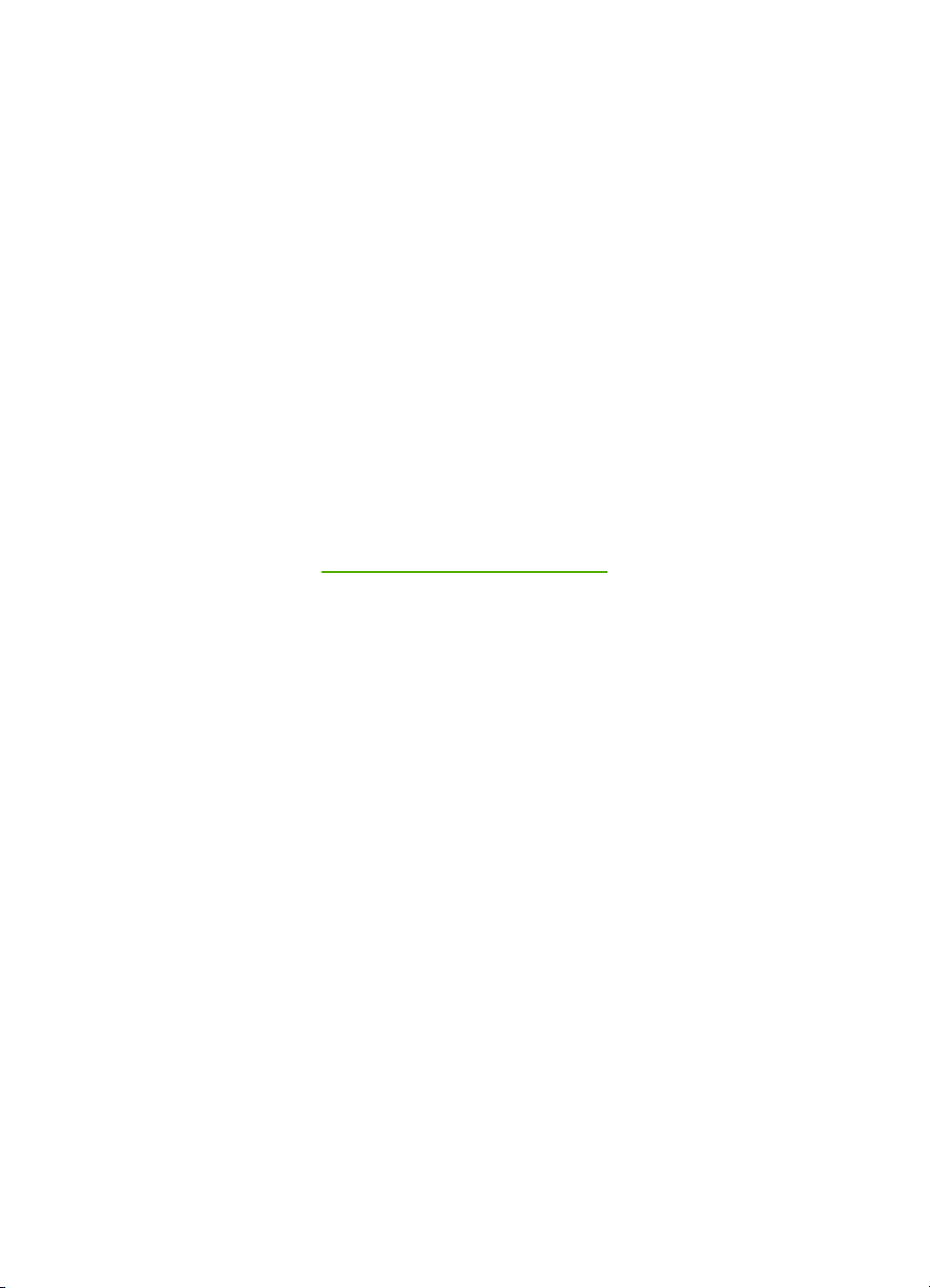
HP Photosmart C5100 All-in-One series
Οδηγός βασικών εργασιών
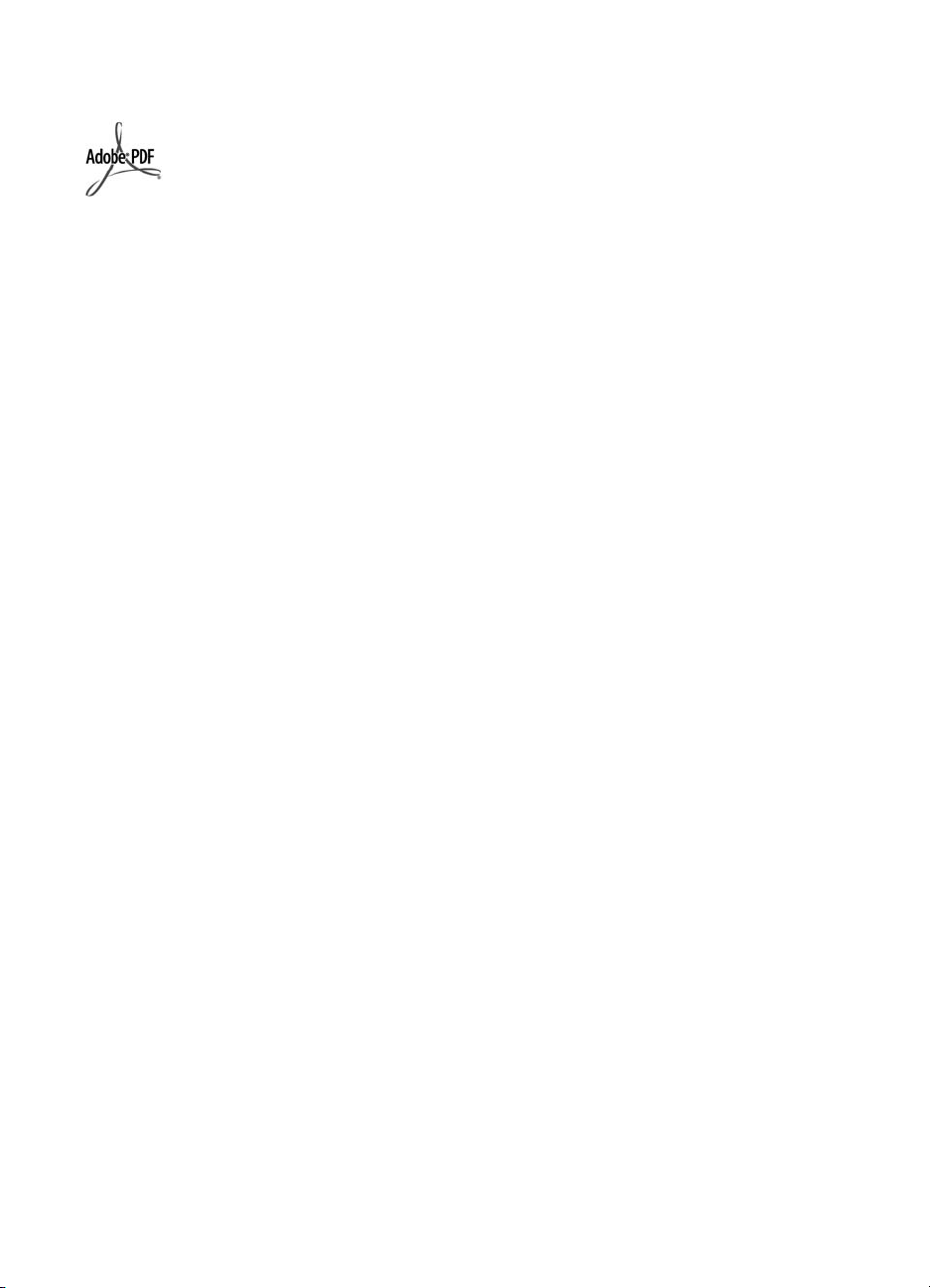
© 2006 Hewlett-Packard Development
Company, L.P.
Οι επωνυµίες Adobe® και το
λογότυπο Acrobat® είναι εµπορικά
σήµατα της Adobe Systems
Incorporated.
Τα Windows®, Windows NT®,
Windows ME®, Windows XP® και
Windows 2000® είναι εµπορικά σήµατα
κατατεθέντα της Microsoft
Corporation στις ΗΠΑ.
Οι επωνυµίες Intel® και Pentium® είναι
εµπορικά σήµατα ή κατοχυρωµένα
εµπορικά σήµατα της Intel
Corporation ή των θυγατρικών της στις
ΗΠΑ και άλλες χώρες.
Η ονοµασία Energy Star® και το
λογότυπο Energy Star® είναι
κατοχυρωµένα εµπορικά σήµατα της
Υπγρεσίας Προστασία Περιβάλλοντος
των ΗΠΑ (EPA) στις ΗΠΑ.
Αριθµός έκδοσης: Q8211-90221
Ανακοινώσεις της εταιρείας
Hewlett-Packard
Οι πληροφορίες αυτού του εγγράφου
µπορεί να αλλάξουν χωρίς
προειδοποίηση.
Με την επιφύλαξη παντός δικαιώµατος.
Η αναπαραγωγή, προσαρµογή ή
µετάφραση του παρόντος υλικού χωρίς
προηγούµενη γραπτή συγκατάθεση
της Hewlett-Packard απαγορεύεται, µε
εξαίρεση όσα επιτρέπονται από τους
νόµους περί δικαιωµάτων πνευµατικής
ιδιοκτησίας.
Οι µόνες εγγυήσεις για τα προϊόντα και
τις υπηρεσίες της HP διατυπώνονται
στις ρητές δηλώσεις εγγύησης που
συνοδεύουν τα αντίστοιχα προϊόντα και
υπηρεσίες. Τίποτα στο παρόν δεν
µπορεί να θεωρηθεί ότι αποτελεί
συµπληρωµατική εγγύηση. Η HP δεν
είναι υπεύθυνη για οποιοδήποτε
τεχνικό ή ορθογραφικό σφάλµα ή
παράλειψη που περιλαµβάνεται στο
παρόν.
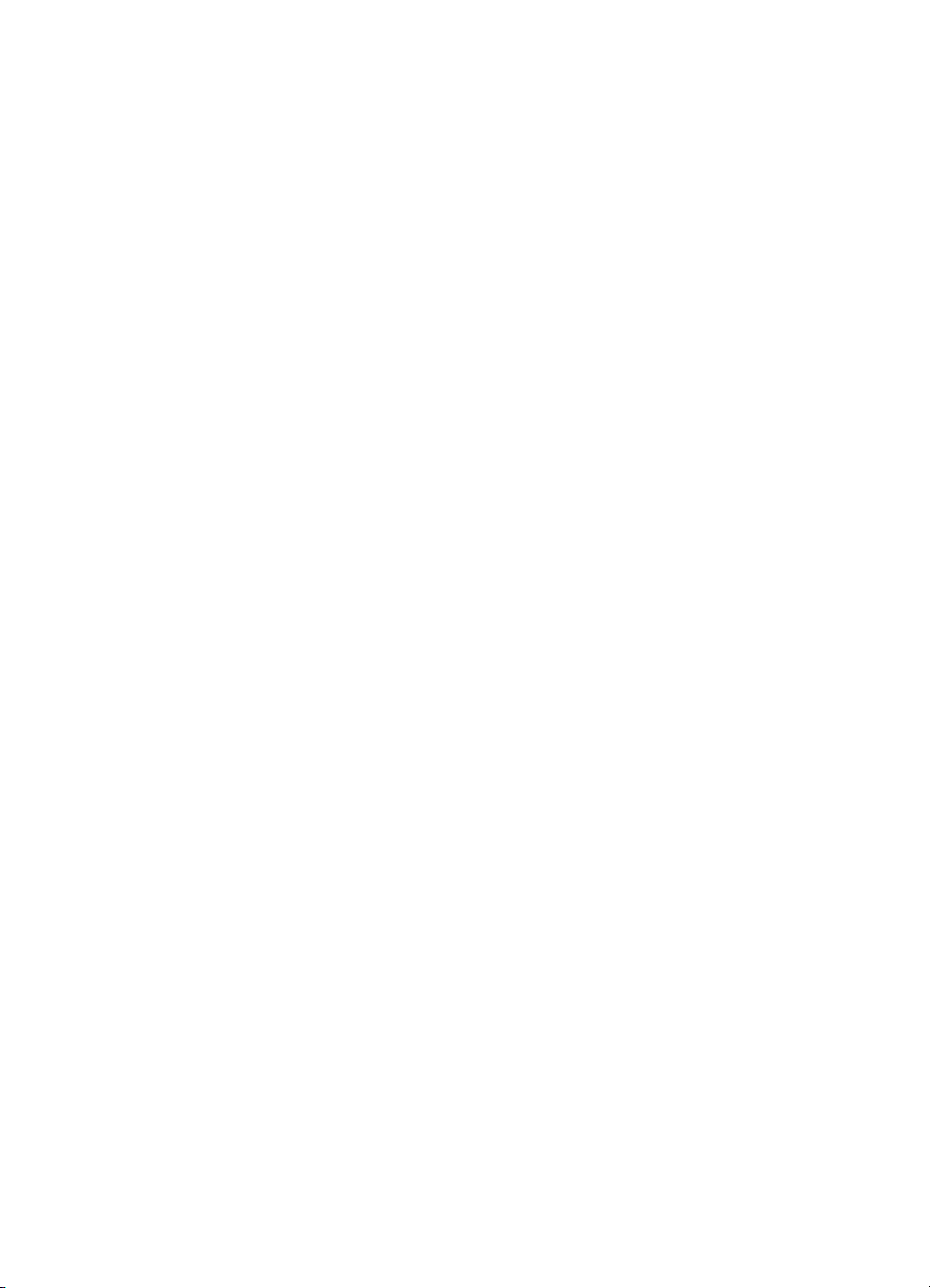
Περιεχόµενα
1 Επισκόπηση συσκευής HP All-in-One ...............................................................2
Η συσκευή HP All-in-One µε µια µατιά ...................................................................3
Λειτουργίες πίνακα ελέγχου ....................................................................................4
Χρήση του λογισµικού HP Photosmart ...................................................................6
Εύρεση περισσότερων πληροφοριών ....................................................................6
Μετάβαση στην ηλεκτρονική Βοήθεια .....................................................................7
Ολοκλήρωση ρύθµισης δικτύου .............................................................................7
Τοποθέτηση πρωτοτύπων και χαρτιού ................................................................11
Αποφυγή εµπλοκών χαρτιού ................................................................................14
∆ηµιουργία ενός αντιγράφου ................................................................................14
Σάρωση εικόνας ...................................................................................................14
Εκτύπωση φωτογραφιών διαστάσεων 10 x 15 cm (4 x 6 ιντσών) .......................17
Εκτύπωση από εφαρµογή λογισµικού ..................................................................19
Αντικατάσταση των δοχείων µελάνης ...................................................................21
Καθαρισµός της συσκευής HP All-in-One ............................................................23
2Aντιµετώπιση προβληµάτων και υποστήριξη ................................................26
Κατάργηση και επανεγκατάσταση του λογισµικού ...............................................26
Αντιµετώπιση προβληµάτων εγκατάστασης υλικού .............................................27
Αντιµετώπιση προβληµάτων δικτύου ...................................................................30
Αποκατάσταση εµπλοκών χαρτιού .......................................................................33
Μηνύµατα σχετικά µε τα δοχεία µελάνης ..............................................................33
∆ιαδικασία υποστήριξης .......................................................................................38
Τηλεφωνική υποστήριξη από την HP ...................................................................38
Πρόσθετες επιλογές εγγύησης .............................................................................39
3 Τεχνικές πληροφορίες .......................................................................................40
Απαιτήσεις συστήµατος ........................................................................................40
Προδιαγραφές χαρτιού .........................................................................................40
Προδιαγραφές εκτύπωσης ...................................................................................40
Προδιαγραφές αντιγραφής ...................................................................................41
Προδιαγραφές σάρωσης ......................................................................................41
Φυσικές προδιαγραφές ........................................................................................41
Προδιαγραφές ισχύος ...........................................................................................41
Προδιαγραφές περιβάλλοντος ..............................................................................41
Ακουστικές πληροφορίες ......................................................................................41
Περιβαλλοντικό πρόγραµµα διαχείρισης προϊόντος .............................................42
Σηµειώσεις κανονισµών .......................................................................................42
Πληροφορίες εγγύησης για τα δοχεία µελανιού ....................................................42
Εγγύηση ...............................................................................................................43
Ευρετήριο....................................................................................................................44
Οδηγός βασικών εργασιών 1
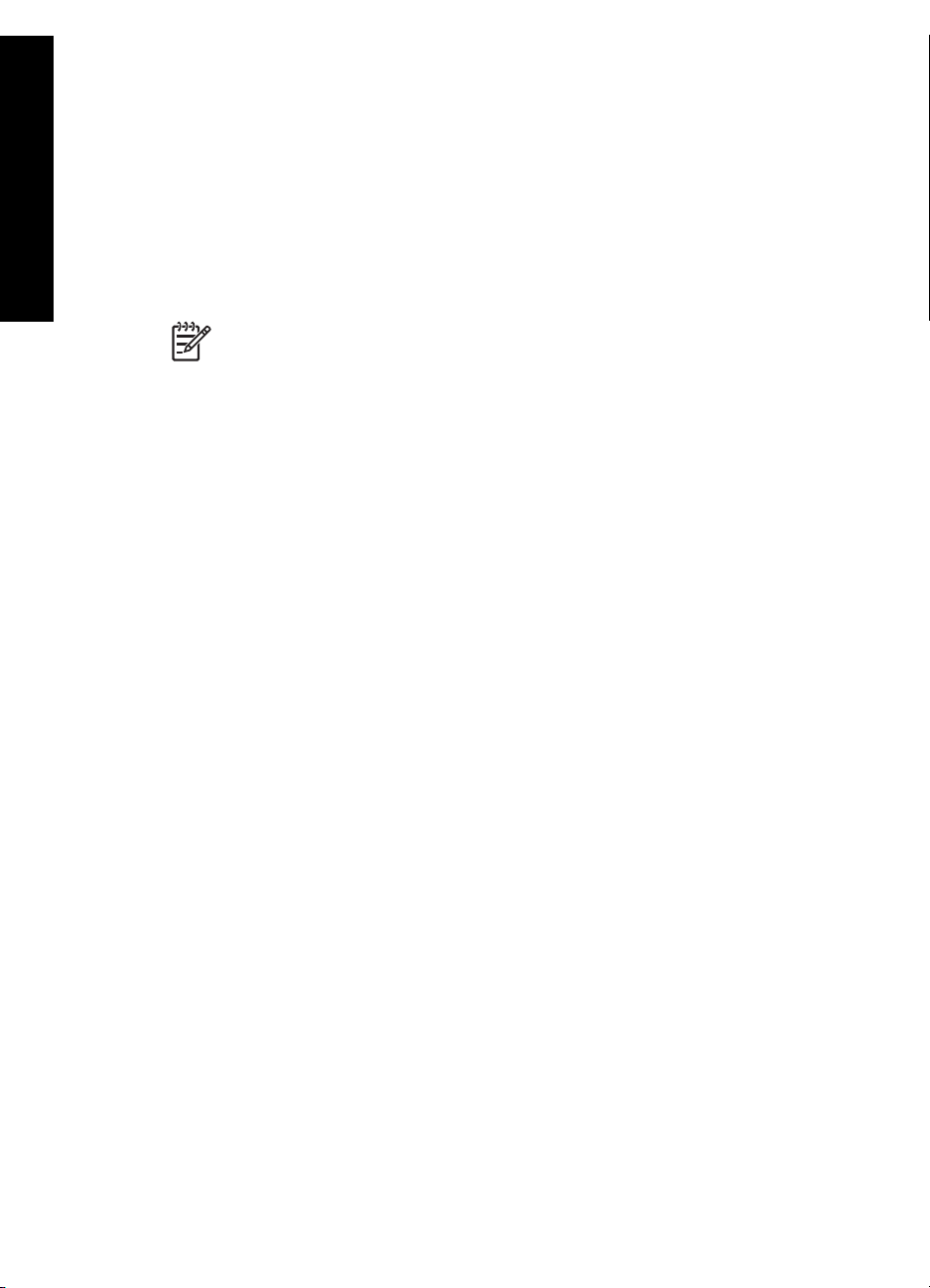
1
Επισκόπηση συσκευής HP All-in-One
HP All-in-One
Επισκόπηση συσκευής
Χρησιµοποιήστε το HP All-in-One για γρήγορη και εύκολη ολοκλήρωση εργασιών όπως
δηµιουργία αντιγράφων, σάρωση εγγράφων, αποστολή και λήψη φαξ ή εκτύπωση
φωτογραφιών από κάρτα µνήµης. Σε πολλές λειτουργίες της συσκευής HP All-in-One
µπορείτε να έχετε απευθείας πρόσβαση από τον πίνακα ελέγχου, χωρίς να
ενεργοποιήσετε τον υπολογιστή.
Σηµείωση Στον οδηγό αυτό περιγράφονται οι βασικές λειτουργίες και η
αντιµετώπιση προβληµάτων και παρέχονται πληροφορίες σχετικά µε την
επικοινωνία µε την υποστήριξη της HP και την παραγγελία αναλώσιµων.
Στην ηλεκτρονική Βοήθεια περιγράφεται µε λεπτοµέρειες το σύνολο των
λειτουργιών και των δυνατοτήτων, συµπεριλαµβανοµένης της χρήσης του
λογισµικού HP Photosmart που περιλαµβάνεται στο HP All-in-One. Για
περισσότερες πληροφορίες, ανατρέξτε στην ενότητα Μετάβαση στην ηλεκτρονική
Βοήθεια.
Εκτύπωση φωτογραφιών
Η συσκευή HP All-in-One διαθέτει υποδοχές καρτών µνήµης, οι οποίες σας επιτρέπουν
να τοποθετείτε κάρτες µνήµης για εκτύπωση και επεξεργασία φωτογραφιών, χωρίς να
τις µεταφέρετε στον υπολογιστή. Επιπλέον, εάν η συσκευή HP All-in-One είναι
συνδεδεµένη στον υπολογιστή µε καλώδιο USB, µπορείτε επίσης να µεταφέρετε τις
φωτογραφίες σε αυτόν για εκτύπωση, επεξεργασία ή διαµοιρασµό.
Εκτύπωση από υπολογιστή
Η συσκευή HP All-in-One µπορεί να χρησιµοποιηθεί µε όλες τις εφαρµογές λογισµικού
που επιτρέπουν την εκτύπωση. Μπορείτε να εκτυπώσετε διάφορες εργασίες όπως
εικόνες χωρίς περίγραµµα, ενηµερωτικά δελτία, ευχετήριες κάρτες, σιδερότυπα και
αφίσες.
Αντιγραφή
Η συσκευή HP All-in-One σας επιτρέπει να δηµιουργήσετε έγχρωµα και ασπρόµαυρα
αντίγραφα υψηλής ποιότητας σε ποικιλία τύπων χαρτιού. Μπορείτε να µεγεθύνετε ή να
µικρύνετε το µέγεθος ενός πρωτοτύπου ώστε να προσαρµόζεται σε συγκεκριµένο
µέγεθος χαρτιού, να ρυθµίσετε τη φωτεινότητα του αντιγράφου και να χρησιµοποιήσετε
ειδικές λειτουργίες για να δηµιουργήσετε αντίγραφα φωτογραφιών υψηλής ποιότητας,
συµπεριλαµβανοµένων αντιγράφων χωρίς περιθώρια.
Σάρωση
Σάρωση είναι η διαδικασία µετατροπής κειµένου και εικόνων σε ηλεκτρονική µορφή για
χρήση στον υπολογιστή. Μπορείτε να σαρώσετε σχεδόν τα πάντα (φωτογραφίες, άρθρα
περιοδικών και έγγραφα κειµένου) στη συσκευή HP All-in-One.
2 HP Photosmart C5100 All-in-One series
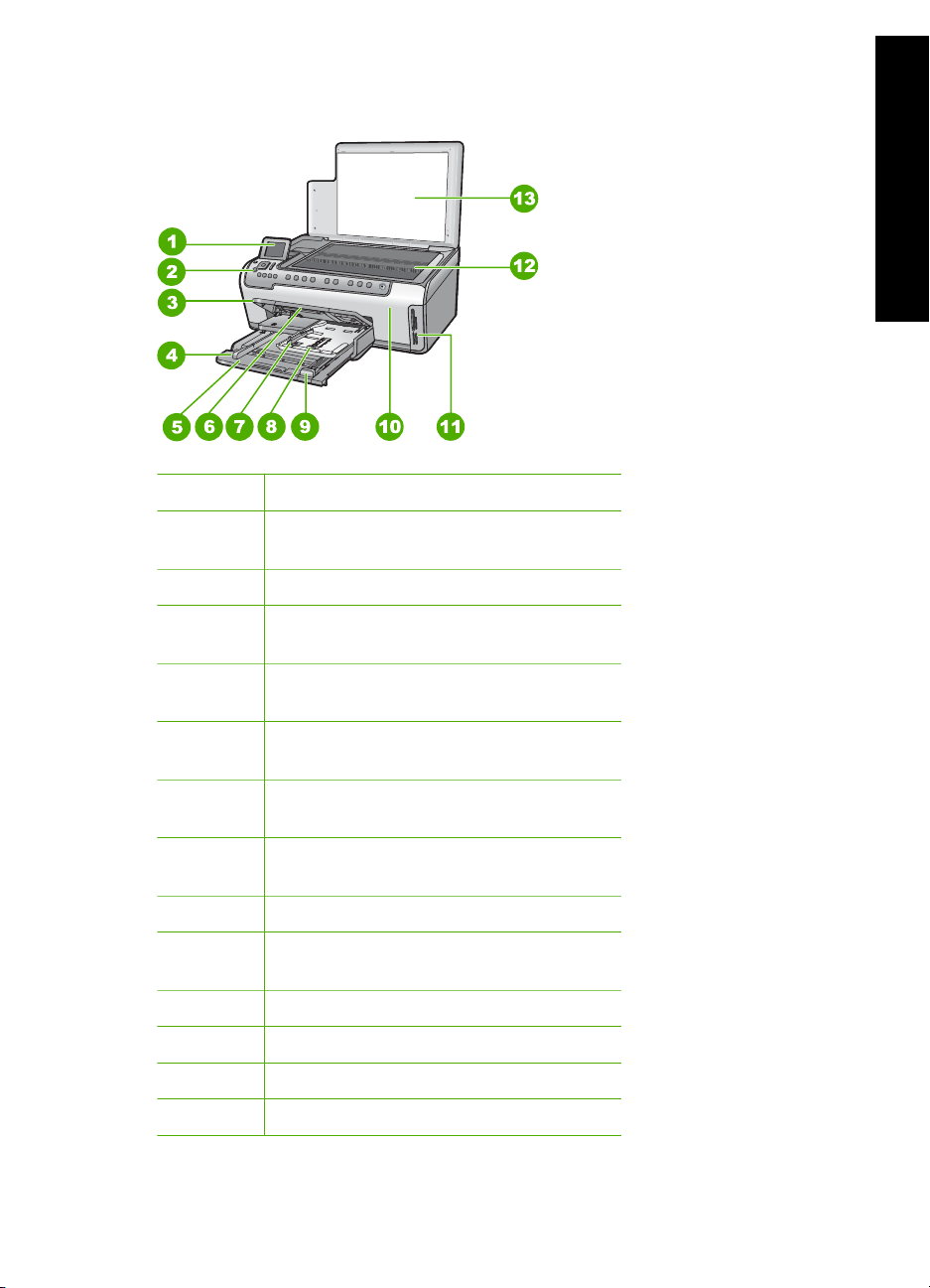
Η συσκευή HP All-in-One µε µια µατιά
Ετικέτα Περιγραφή
1 Οθόνη έγχρωµων γραφικών (αναφέρεται
επίσης ως 'οθόνη')
2 Πίνακας ελέγχου
3 ∆ίσκος εξόδου (εµφανίζεται στην πάνω
θέση)
Επισκόπηση συσκευής
HP All-in-One
4 Οδηγός πλάτους χαρτιού για τον κύριο
δίσκο εισόδου
5 Κύριος δίσκος εισόδου (αναφέρεται και ως
'δίσκος εισόδου')
6 Επέκταση δίσκου χαρτιού (αναφέρεται και
ως 'επέκταση δίσκου')
7 Οδηγοί πλάτους και µήκους χαρτιού για το
δίσκο φωτογραφικού χαρτιού
8 ∆ίσκος φωτογραφικού χαρτιού
9 Οδηγός µήκους χαρτιού για τον κύριο δίσκο
εισόδου
10 Θύρα πρόσβασης δοχείων µελανιού
11 Υποδοχές καρτών µνήµης
12 Γυάλινη επιφάνεια
13 Πίσω όψη καλύµµατος
Οδηγός βασικών εργασιών 3
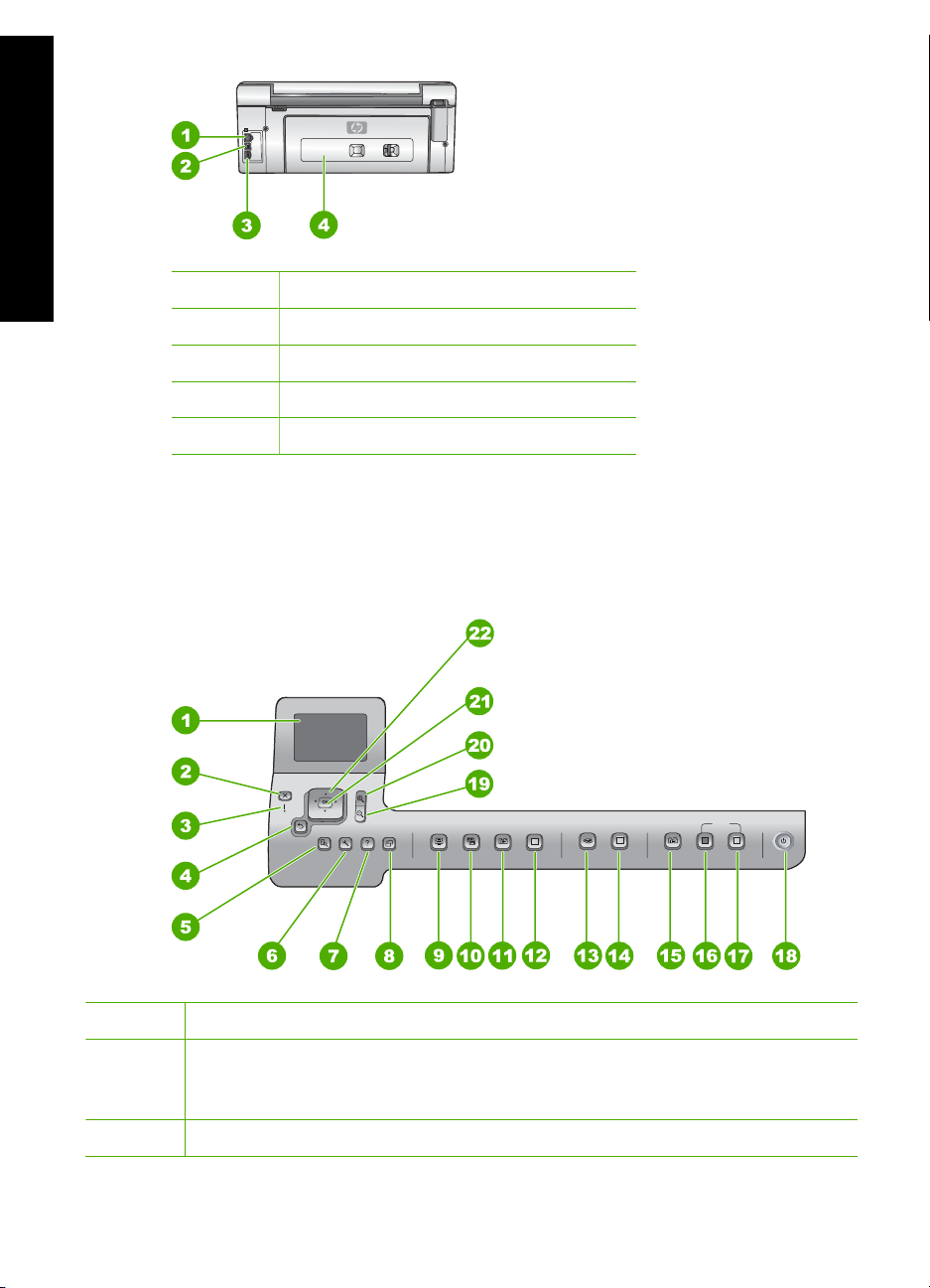
Κεφάλαιο 1
HP All-in-One
Επισκόπηση συσκευής
Λειτουργίες πίνακα ελέγχου
Ετικέτα Περιγραφή
1 Θύρα Ethernet
2 Θύρα USB
3 Σύνδεση τροφοδοσίας
*
4 Πίσω θύρα
* Χρησιµοποιείτε τη συσκευή µόνο µε το τροφοδοτικό που παρέχεται από την HP.
Το παρακάτω διάγραµµα και ο σχετικός πίνακας παρέχουν σύντοµη αναφορά στις
λειτουργίες του πίνακα ελέγχου της συσκευής HP All-in-One.
Ετικέτα Όνοµα και περιγραφή
1 Οθόνη έγχρωµων γραφικών (αναφέρεται επίσης ως 'οθόνη'): Εµφανίζει µενού,
φωτογραφίες και µηνύµατα. Μπορείτε να αλλάξετε τη θέση και τη γωνία της οθόνης
για καλύτερη προβολή.
2 Άκυρο : ∆ιακόπτει την τρέχουσα λειτουργία και επιστρέφει στην κύρια οθόνη.
4 HP Photosmart C5100 All-in-One series
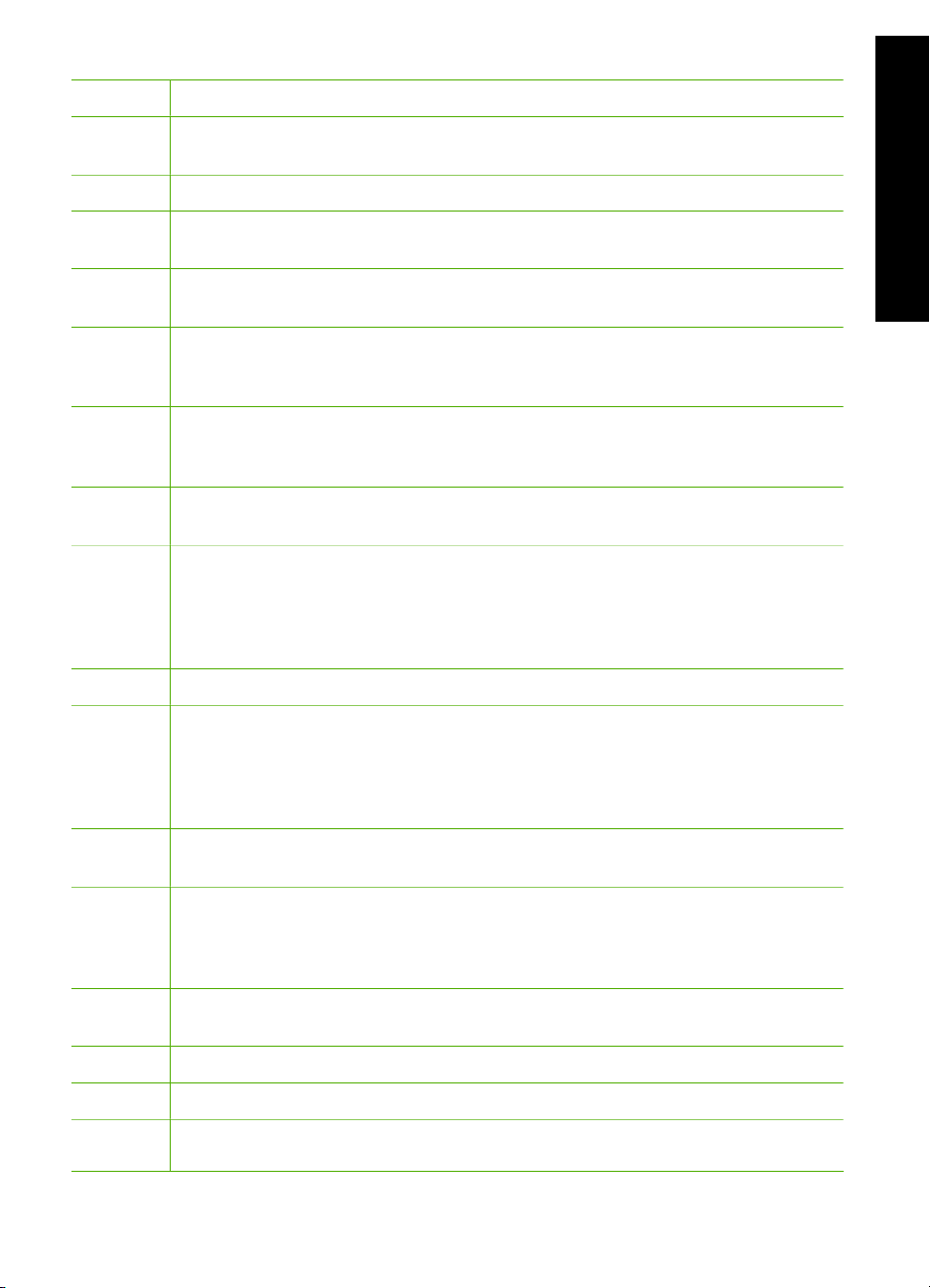
(συνέχεια)
Ετικέτα Όνοµα και περιγραφή
3 Λυχνία προσοχής: Υποδεικνύει ότι έχει παρουσιαστεί πρόβληµα. Για περισσότερες
πληροφορίες, ανατρέξτε στην οθόνη.
4 Κουµπί "Πίσω": Επιστρέφει στην προηγούµενη οθόνη.
5 Προεπισκόπηση : Εµφανίζει την εργασία αντιγραφής ή φωτογραφίας σε
προεπισκόπηση.
6 Ρύθµιση : Παρουσιάζει το Μενού Ρύθµιση για δηµιουργία αναφορών, αλλαγή
ρυθµίσεων φαξ και δικτύου και πρόσβαση σε εργαλεία και προτιµήσεις.
7 Βοήθεια : Ανοίγει τη Μενού Βοήθεια στην οθόνη, όπου µπορείτε να επιλέξετε ένα
θέµα για περισσότερες πληροφορίες. Ανάλογα µε το θέµα που επιλέγετε, το θέµα θα
εµφανιστεί στην οθόνη ή στην οθόνη του υπολογιστή.
8 Περιστροφή : Περιστρέφει την εµφανιζόµενη φωτογραφία κατά 90 µοίρες
δεξιόστροφα. Με διαδοχικά πατήµατα η φωτογραφία συνεχίζει να περιστρέφεται
κατά 90 µοίρες.
9 Photosmart Express : Εµφανίζει το µενού Photosmart Express για εκτύπωση,
αποθήκευση, επεξεργασία και διαµοιρασµό φωτογραφιών.
10 Επιδιόρθωση φωτογραφίας : Προσαρµόζει αυτόµατα τη φωτογραφία για προβολή
ή εκτύπωση. Οι δυνατότητες περιλαµβάνουν χρωµατικά εφέ, φωτεινότητα
φωτογραφιών, προσθήκη πλαισίων και κατάργηση των κόκκινων µατιών. Πατήστε
Επιδιόρθωση φωτογραφίας για απενεργοποίηση και ενεργοποίηση της
λειτουργίας. Από προεπιλογή η συγκεκριµένη λειτουργία είναι ενεργοποιηµένη.
Επισκόπηση συσκευής
HP All-in-One
11 Επανεκτυπώσεις : Σαρώνει και εκτυπώνει µια φωτογραφία.
12 Εκτύπωση φωτογραφιών : Εκτυπώνει τις φωτογραφίες που έχουν επιλεγεί στην
κάρτα µνήµης. Εάν δεν έχει επιλεγεί καµία φωτογραφία, η συσκευή HP All-in-One
εκτυπώνει τη φωτογραφία που εµφανίζεται στην οθόνη. Από την κατάσταση
αναµονής, εάν πατήσετε το κουµπί Εκτύπωση φωτογραφιών , εµφανίζεται το
µενού Photosmart Express .
13 Μενού Σάρωση : Ανοίγει το Μενού Σάρωση όπου µπορείτε να επιλέξετε προορισµό
σάρωσης.
14 Έναρξη σάρωσης : Εάν πατήσετε το κουµπί Έναρξη σάρωσης από την
κατάσταση αναµονής, ανοίγει το Μενού Σάρωση , όπου µπορείτε να επιλέξετε
προορισµό για τη σάρωση. Εάν βρίσκεστε ήδη στο Μενού Σάρωση , η εργασία
σάρωσης αποστέλλεται στον επιλεγµένο προορισµό.
15 Μενού αντιγραφής : Επιλέγει τις ρυθµίσεις αντιγραφής, όπως αριθµό αντιγράφων,
µέγεθος χαρτιού και τύπο χαρτιού.
16 Έναρξη αντιγρ., Ασπρόµαυρη : Ξεκινά η δηµιουργία ασπρόµαυρου αντιγράφου.
17 Έναρξη αντιγρ., Έγχρωµη : Ξεκινά µια εργασία έγχρωµης αντιγραφής.
18 Ενεργοποίηση : Ενεργοποιεί ή απενεργοποιεί τη συσκευή HP All-in-One. Όταν η
συσκευή HP All-in-One είναι απενεργοποιηµένη, συνεχίζει να τροφοδοτείται µε
Οδηγός βασικών εργασιών 5
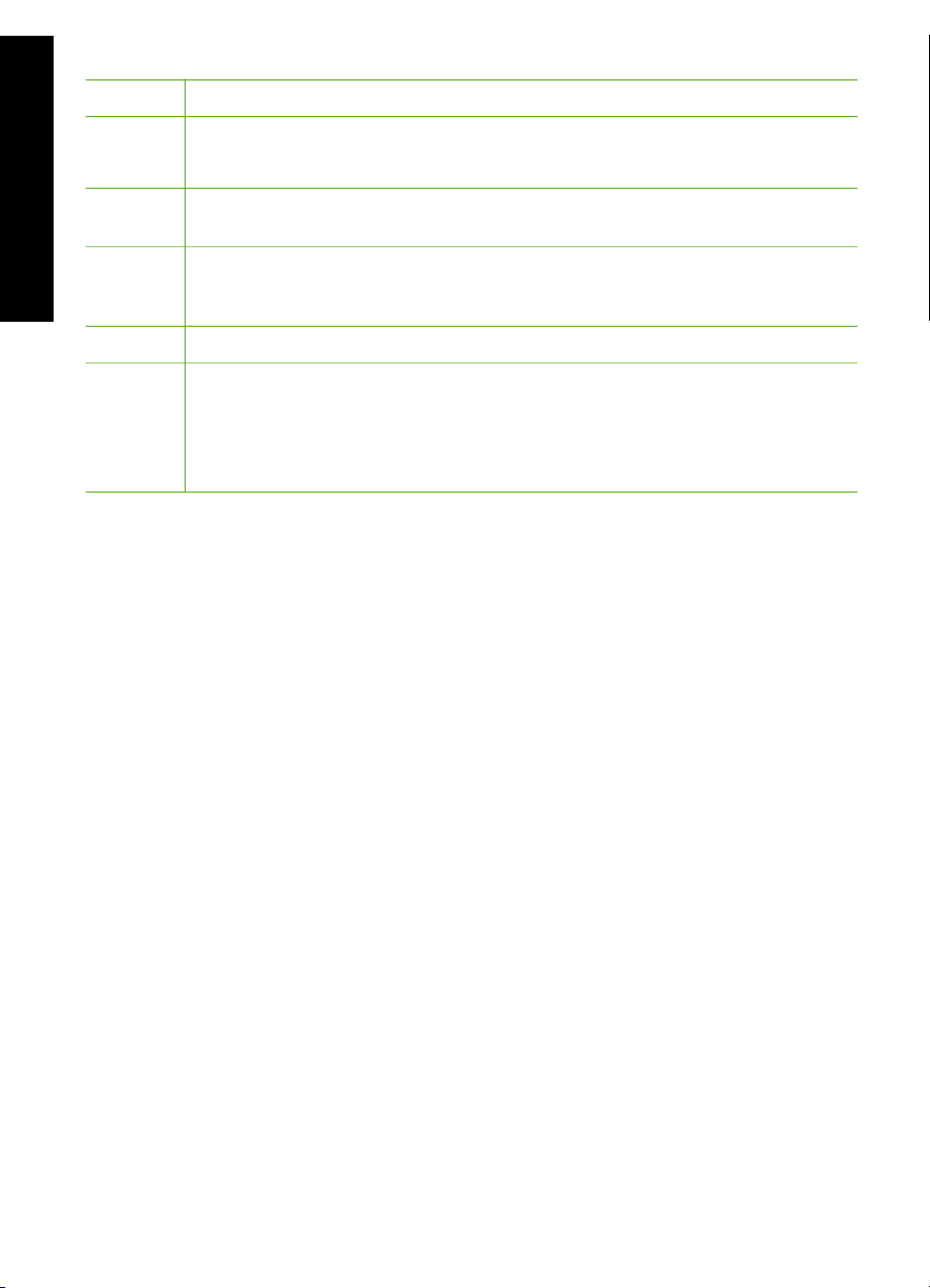
Κεφάλαιο 1
(συνέχεια)
HP All-in-One
Επισκόπηση συσκευής
Χρήση του λογισµικού HP Photosmart
Ετικέτα Όνοµα και περιγραφή
ελάχιστη ποσότητα ενέργειας. Για πλήρη διακοπή της τροφοδοσίας,
απενεργοποιήστε τη συσκευή HP All-in-One και στη συνέχεια αποσυνδέστε το
καλώδιο τροφοδοσίας.
19 Μείωση ζουµ: Μειώνει το ζουµ για την προβολή µεγαλύτερου µέρους της
φωτογραφίας ή πολλών φωτογραφιών ταυτόχρονα στην οθόνη.
20 Αύξηση ζουµ: Αυξάνει το ζουµ για µεγέθυνση της εικόνας στην οθόνη. Μπορείτε
επίσης να χρησιµοποιήσετε αυτό το κουµπί για προσαρµογή του πλαισίου περικοπής
κατά την εκτύπωση.
21 OK : Επιλέγει το µενού, τη ρύθµιση ή την τιµή που εµφανίζεται στην οθόνη.
22 Pad κατεύθυνσης: Επιτρέπει την πλοήγηση στις επιλογές µενού µε το πάτηµα των
κουµπιών πάνω, κάτω και αριστερού ή δεξιού βέλους.
Εάν πραγµατοποιείτε αύξηση ζουµ σε φωτογραφία, µπορείτε επίσης να
χρησιµοποιήσετε τα κουµπιά µε τα βέλη για µετακίνηση στη φωτογραφία και επιλογή
διαφορετικής περιοχής για εκτύπωση.
Μπορείτε να χρησιµοποιήσετε το λογισµικό HP Photosmart (Windows) ή το λογισµικό
HP Photosmart Mac (Mac) που εγκαταστήσατε µε τη συσκευή HP All-in-One για
πρόσβαση σε πολλές λειτουργίες που δεν είναι διαθέσιµες από τον πίνακα ελέγχου. Το
λογισµικό παρέχει έναν γρήγορο και εύκολο τρόπο δηµιουργίας εκτυπώσεων των
φωτογραφιών σας ή ηλεκτρονικής παραγγελίας εκτυπώσεων. Παρέχει επίσης
πρόσβαση σε άλλες βασικές δυνατότητες του λογισµικού, όπως αποθήκευση, προβολή
και διαµοιρασµό φωτογραφιών.
Για περισσότερες πληροφορίες σχετικά µε το λογισµικό, ανατρέξτε στην ηλεκτρονική
Βοήθεια.
Εύρεση περισσότερων πληροφοριών
Υπάρχει ποικιλία πόρων, έντυπων και ηλεκτρονικών, για πληροφορίες σχετικά µε την
εγκατάσταση και τη χρήση της συσκευής HP All-in-One.
● Οδηγός ρύθµισης
Ο Οδηγός ρύθµισης παρέχει οδηγίες σχετικά µε τη ρύθµιση της συσκευής
HP All-in-One και την εγκατάσταση του λογισµικού. Φροντίστε να ακολουθήσετε µε
τη σειρά τα βήµατα στον Οδηγό ρύθµισης.
Εάν αντιµετωπίσετε προβλήµατα κατά τη διάρκεια της ρύθµισης, δείτε
"Αντιµετώπιση προβληµάτων" στην τελευταία ενότητα του οδηγού ρύθµισης ή
δείτε Aντιµετώπιση προβληµάτων και υποστήριξη σε αυτόν τον οδηγό.
● Περιήγηση στο λογισµικό HP Photosmart (Windows)
Η Περιήγηση λογισµικού HP Photosmart είναι ένας διασκεδαστικός,
αλληλεπιδραστικός τρόπος για να δείτε µια σύνοψη του λογισµικού που συνοδεύει
τη συσκευή HP All-in-One. Θα µάθετε πώς το λογισµικό που εγκαταστήσατε µαζί µε
τη συσκευή HP All-in-One µπορεί να σας βοηθήσει στην επεξεργασία, οργάνωση
και εκτύπωση των φωτογραφιών σας.
6 HP Photosmart C5100 All-in-One series
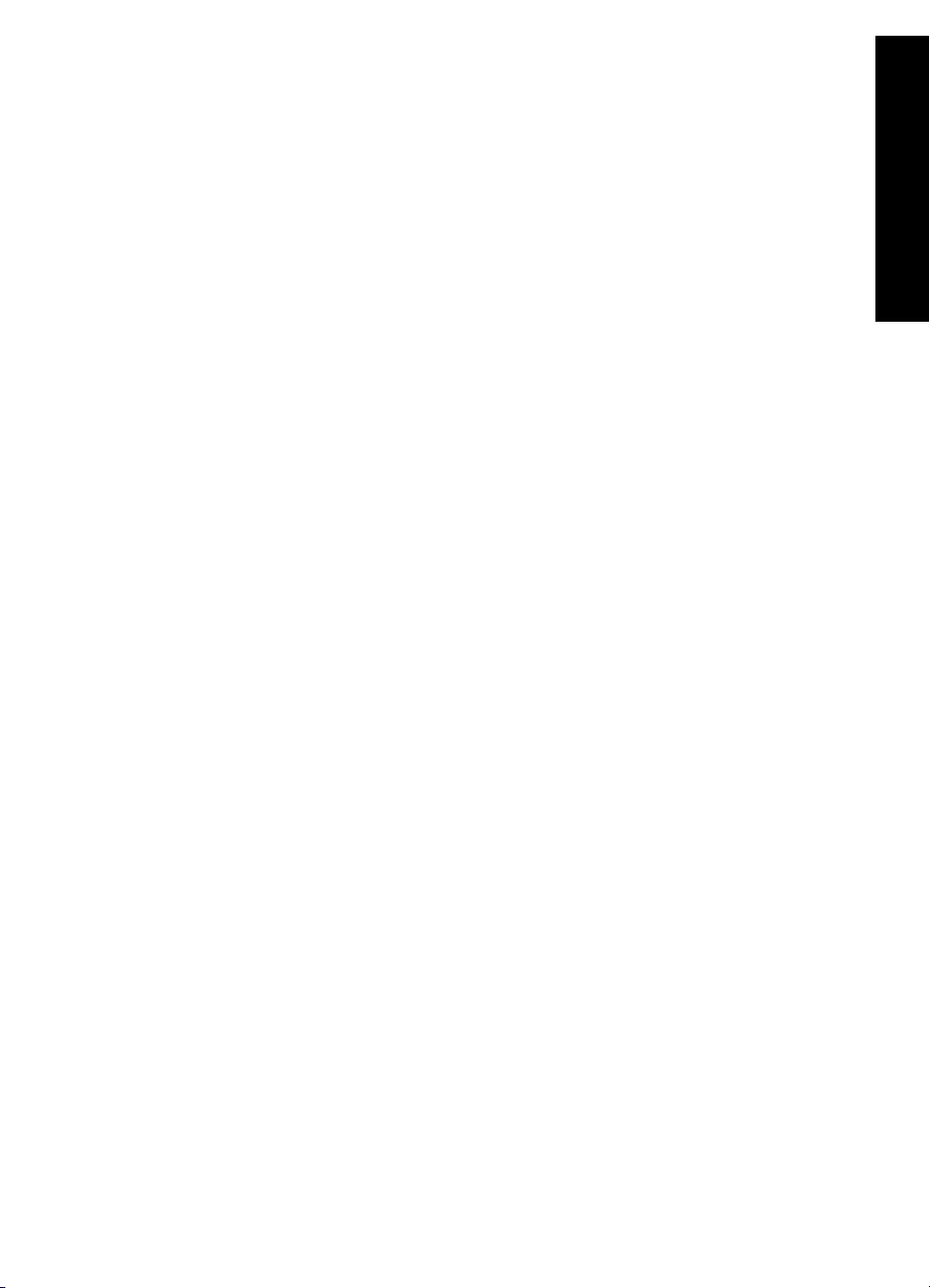
● Ηλεκτρονική βοήθεια
Η ηλεκτρονική Βοήθεια παρέχει αναλυτικές οδηγίες γύρω από τις λειτουργίες της
συσκευής HP All-in-One που δεν περιγράφονται στον Οδηγό βασικών εργασιών,
καθώς και λειτουργίες που είναι διαθέσιµες µόνο όταν χρησιµοποιείτε το λογισµικό
που εγκαταστήσατε µε τη συσκευή HP All-in-One.
Για περισσότερες πληροφορίες δείτε Μετάβαση στην ηλεκτρονική Βοήθεια.
● Βοήθεια από τη συσκευή
Η βοήθεια από τη συσκευή περιλαµβάνει πρόσθετες πληροφορίες για επιλεγµένα
θέµατα.
Για πρόσβαση στη βοήθεια από τον πίνακα ελέγχου, πατήστε το κουµπί Βοήθεια .
● Readme
Το αρχείο Readme περιέχει τις πιο πρόσφατες πληροφορίες που µπορεί να µη
βρείτε σε άλλες εκδόσεις. Εγκαταστήσετε το λογισµικό για να αποκτήσετε πρόσβαση
στο αρχείο Readme.
● www.hp.com/support
Εάν έχετε πρόσβαση στο Internet, µπορείτε να λάβετε βοήθεια και υποστήριξη από
την τοποθεσία Web της HP. Αυτή η τοποθεσία Web προσφέρει τεχνική υποστήριξη,
προγράµµατα οδήγησης, αναλώσιµα και πληροφορίες για παραγγελίες.
Μετάβαση στην ηλεκτρονική Βοήθεια
Αυτός ο οδηγός περιγράφει µόνο ένα δείγµα των διαθέσιµων λειτουργιών για αρχίσετε
να χρησιµοποιείτε τη συσκευή HP All-in-One. Εξερευνήστε την ηλεκτρονική Βοήθεια που
συνοδεύει τη συσκευή για πληροφορίες σχετικά µε όλες τις λειτουργίες που υποστηρίζει
η συσκευή HP All-in-One.
Επισκόπηση συσκευής
HP All-in-One
Για να αποκτήσετε πρόσβαση στη Βοήθεια για το λογισµικό HP Photosmart από
υπολογιστή µε Windows
1. Στο Κέντρο λειτουργιών HP, κάντε κλικ στην καρτέλα της συσκευής HP All-in-One.
2. Στην περιοχή Υποστήριξη συσκευής, κάντε κλικ στο Ηλεκτρονικός οδηγός ή
στο Αντιµετώπιση προβληµάτων.
– Εάν κάνετε κλικ στην επιλογή Ηλεκτρονικός Οδηγός, εµφανίζεται ένα
αναδυόµενο µενού. Μπορείτε να ανοίξετε τη σελίδα καλωσορίσµατος για να
δείτε ολόκληρο το σύστηµα Βοήθειας ή να µεταβείτε συγκεκριµένα στη Βοήθεια
για τη συσκευή HP All-in-One.
– Εάν κάνετε κλικ στο Αντιµετώπιση προβληµάτων, ανοίγει η σελίδα
Αντιµετώπιση προβληµάτων και υποστήριξη.
Για να µεταβείτε στην επιλογή Βοήθεια του HP Photosmart Mac
Στο µενού Βοήθεια στο HP Photosmart Studio, επιλέξτε Βοήθεια του HP
➔
Photosmart Mac .
Εµφανίζεται το Βοήθεια του HP Photosmart Mac .
Ολοκλήρωση ρύθµισης δικτύου
Αυτή η ενότητα περιγράφει τον τρόπο σύνδεσης της συσκευής HP All-in-One σε δίκτυο
και τον τρόπο προβολής και διαχείρισης των ρυθµίσεων δικτύου.
Οδηγός βασικών εργασιών 7
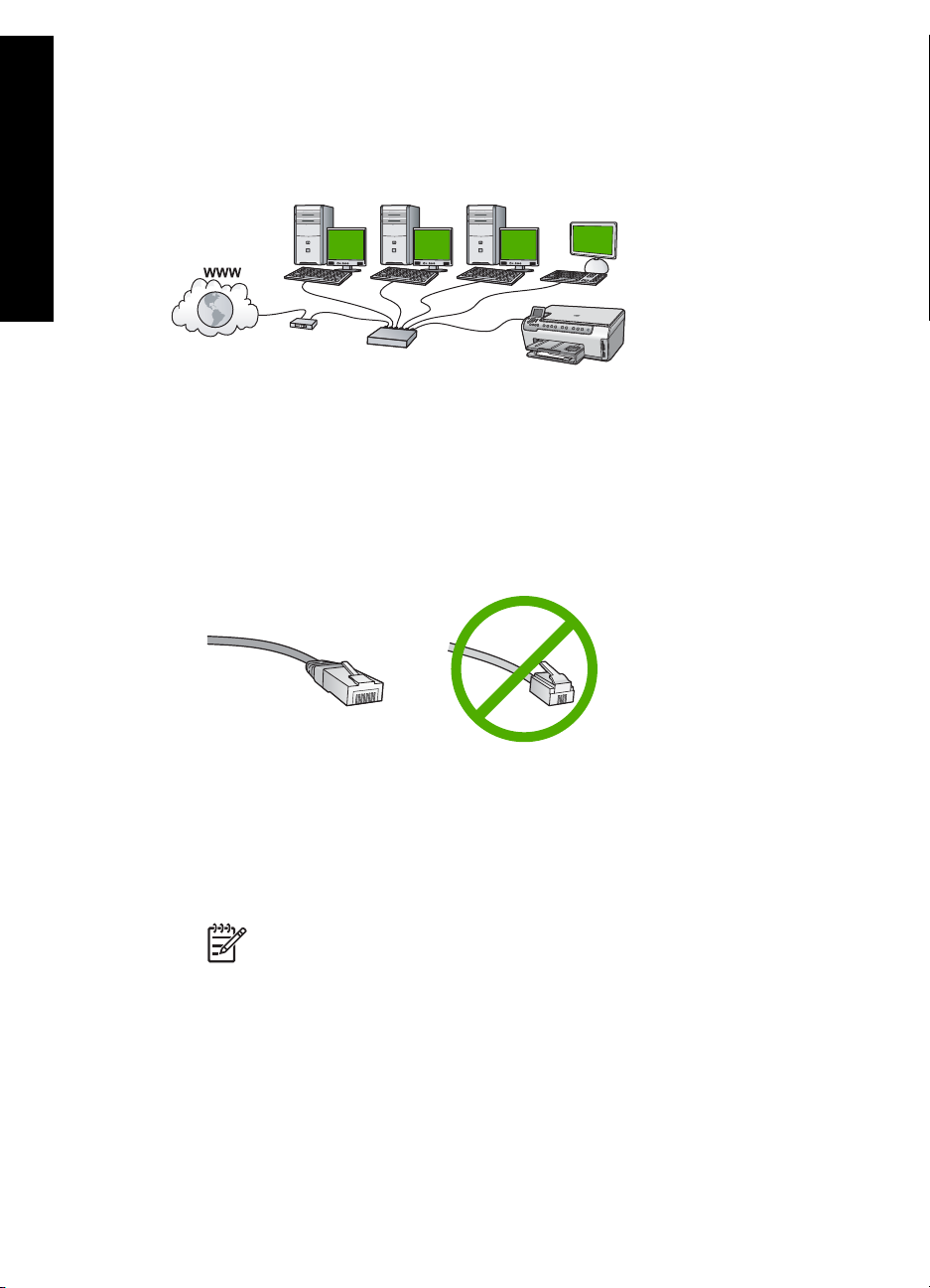
Κεφάλαιο 1
Ρύθµιση ενσύρµατου δικτύου
HP All-in-One
Επισκόπηση συσκευής
Αυτή η ενότητα περιγράφει τον τρόπο σύνδεσης της συσκευής HP All-in-One σε
δροµολογητή, µεταγωγέα ή διανοµέα µέσω καλωδίου Ethernet και τον τρόπο
εγκατάστασης του λογισµικού HP All-in-One για σύνδεση δικτύου.
Τι χρειάζεστε για ένα ενσύρµατο δίκτυο
Πριν συνδέσετε τη συσκευή HP All-in-One στο δίκτυο, βεβαιωθείτε τι έχετε όλα τα
απαραίτητα υλικά.
Ένα λειτουργικό δίκτυο Ethernet που να περιλαµβάνει δροµολογητή, µεταγωγέα ή
❑
διανοµέα µε θύρα Ethernet.
Καλώδιο CAT-5 Ethernet.
❑
Παρόλο που τα τυπικά καλώδια Ethernet µοιάζουν µε τα τηλεφωνικά καλώδια, δεν
είναι ίδια. Ο αριθµός των καλωδίων είναι διαφορετικός και καθένα έχει διαφορετικό
βύσµα. Το βύσµα του καλωδίου Ethernet (λέγεται και βύσµα RJ-45) είναι πιο φαρδύ
και πιο χοντρό και έχει 8 επαφές στο άκρο του. Το βύσµα ενός καλωδίου τηλεφώνου
διαθέτει από 2 έως 6 επαφές.
Επιτραπέζιο ή φορητό υπολογιστή µε σύνδεση Ethernet.
❑
Σηµείωση Η συσκευή HP All-in-One υποστηρίζει δίκτυα Ethernet 10 Mbps
και 100 Mbps. Εάν διαθέτετε κάρτα δικτύου (NIC), βεβαιωθείτε ότι µπορεί να
λειτουργήσει σε αυτήν την ταχύτητα.
Η HP συνιστά πρόσβαση ευρείας ζώνης στο Internet, όπως καλωδιακή ή DSL. Η
❑
πρόσβαση ευρείας ζώνης στο Internet απαιτείται εάν θέλετε να έχετε πρόσβαση στο
∆ιαµοιρασµός HP Photosmart απευθείας από τη συσκευή HP All-in-One.
Σύνδεση της συσκευής HP All-in-One στο δίκτυο
Στο πίσω µέρος της συσκευής HP All-in-One υπάρχει θύρα Ethernet.
8 HP Photosmart C5100 All-in-One series
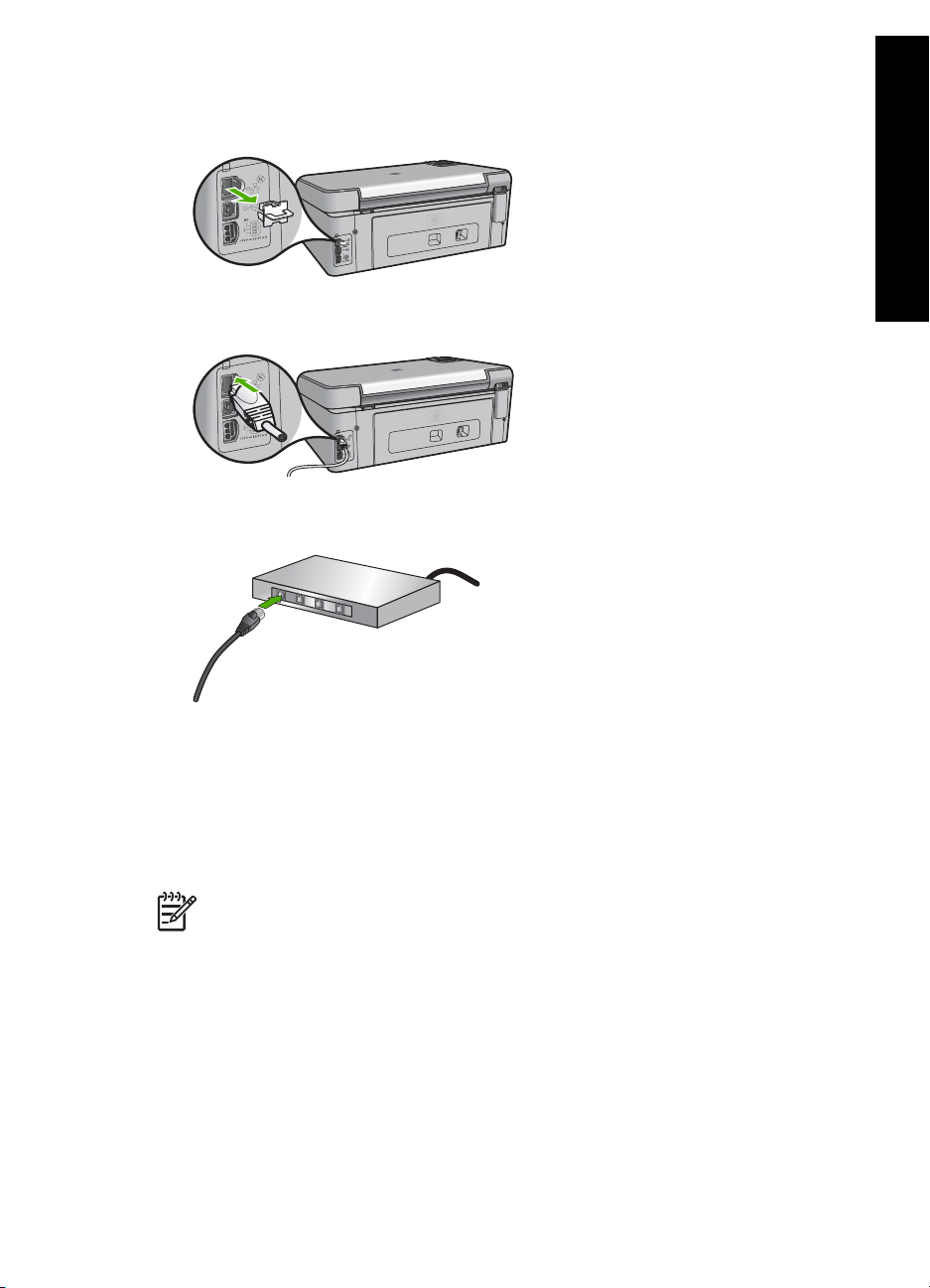
Για να συνδέσετε τη συσκευή HP All-in-One στο δίκτυο
1. Αφαιρέστε το κίτρινο βύσµα από το πίσω µέρος της συσκευής HP All-in-One.
2. Συνδέστε το καλώδιο Ethernet στη θύρα σύνδεσης Ethernet στο πίσω µέρος της
συσκευής HP All-in-One.
3. Συνδέστε το άλλο άκρο του καλωδίου Ethernet σε µια ελεύθερη θύρα στο
δροµολογητή ή το µεταγωγέα Ethernet.
Επισκόπηση συσκευής
HP All-in-One
4. Μετά τη σύνδεση της συσκευής HP All-in-One στο δίκτυο, εγκαταστήστε το
λογισµικό.
Εγκατάσταση του λογισµικού για σύνδεση δικτύου
∆ιαβάστε αυτή την ενότητα για να εγκαταστήσετε το λογισµικό της συσκευής
HP All-in-One σε υπολογιστή που είναι συνδεδεµένος σε δίκτυο. Προτού εγκαταστήσετε
το λογισµικό, βεβαιωθείτε ότι έχετε συνδέσει τη συσκευή HP All-in-One σε δίκτυο.
Σηµείωση 1 Εάν ο υπολογιστής σας είναι διαµορφωµένος για σύνδεση σε σειρά
µονάδων δικτύου, βεβαιωθείτε ότι είναι συνδεδεµένος µε αυτές τις µονάδες
προτού εγκαταστήσετε το λογισµικό. ∆ιαφορετικά, η εγκατάσταση του λογισµικού
της συσκευής HP All-in-One µπορεί να χρησιµοποιήσει ένα από τα δεσµευµένα
γράµµατα µονάδας δίσκου και δεν θα µπορείτε να έχετε πρόσβαση σε αυτή τη
µονάδα δικτύου στον υπολογιστή σας.
Σηµείωση 2 Η εγκατάσταση µπορεί να διαρκέσει από 20 έως 45 λεπτά,
ανάλογα µε το λειτουργικό σας σύστηµα, το διαθέσιµο χώρο και την ταχύτητα του
επεξεργαστή.
Οδηγός βασικών εργασιών 9
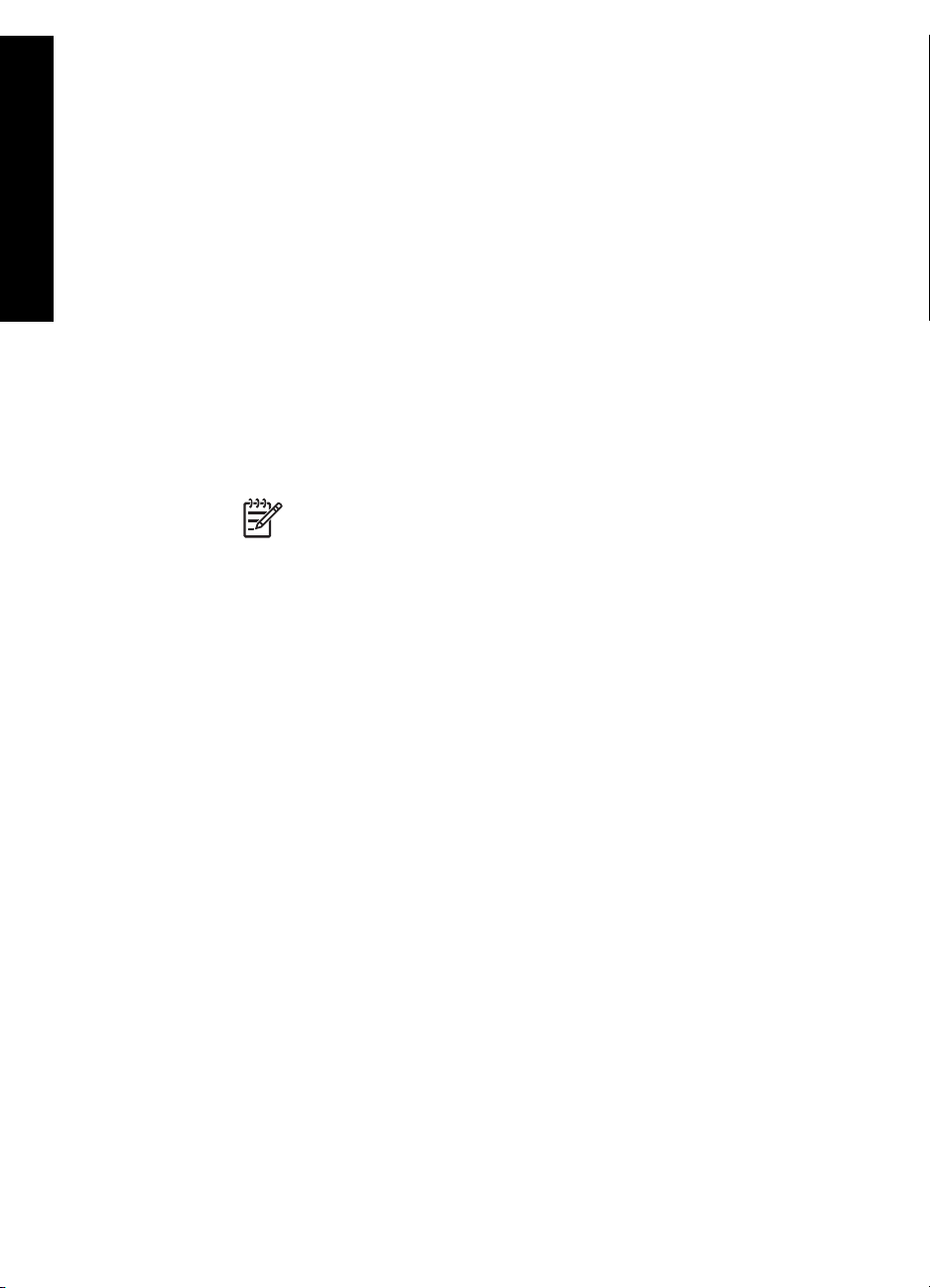
Κεφάλαιο 1
HP All-in-One
Επισκόπηση συσκευής
Για να εγκαταστήσετε το λογισµικό της συσκευής HP All-in-One σε Windows
1. Κλείστε όλες τις εφαρµογές που εκτελούνται στον υπολογιστή και τυχόν τείχη
προστασίας ή λογισµικό προστασίας από ιούς.
2. Τοποθετήστε το Windows CD που συνοδεύει τη συσκευή HP All-in-One στη
µονάδα CD-ROM του υπολογιστή και ακολουθήστε τις οδηγίες που εµφανίζονται
στην οθόνη.
3. Εάν εµφανιστεί ένα πλαίσιο διαλόγου σχετικά µε τα τείχη προστασίας, κάντε τα
παρακάτω:
– Εάν εµφανιστεί η οθόνη Προβλήµατα που εµποδίζουν την εγκατάσταση
σηµαίνει ότι εκτελείται ένα τείχος προστασίας ή ένα πρόγραµµα προστασίας
από κατασκοπευτικό λογισµικό, το οποίο µπορεί να επηρεάσει την
εγκατάσταση του λογισµικού HP. Για καλύτερα αποτελέσµατα,
απενεργοποιήστε προσωρινά το τείχος προστασίας ή τα προγράµµατα
προστασίας από κατασκοπευτικό λογισµικό κατά τη διάρκεια της
εγκατάστασης. ∆είτε την τεκµηρίωση σχετικά µε τα τείχη προστασίας για
οδηγίες. Αφού ολοκληρωθεί η εγκατάσταση, µπορείτε να ενεργοποιήσετε ξανά
τα προγράµµατα τείχους προστασίας ή προστασίας από κατασκοπευτικό
λογισµικό.
Σηµείωση Εάν εµφανιστεί η οθόνη Προβλήµατα που εµποδίζουν
την εγκατάσταση µετά την απενεργοποίηση του τείχους προστασίας ή
του προγράµµατος προστασίας κατά των ιών, συνεχίστε µε την
εγκατάσταση.
– Η εµφάνιση της οθόνης Προειδοποίηση για τείχη προστασίας σηµαίνει ότι
το τείχος προστασίας σύνδεσης Internet της Microsoft ή το τείχος προστασίας
των Windows είναι ενεργοποιηµένο. Κάντε κλικ στο Επόµενο για να επιτρέψετε
στο πρόγραµµα Εγκατάστασης να ανοίξει τις απαραίτητες θύρες και να
συνεχίσει µε την εγκατάσταση. Εάν εµφανιστεί µια Προειδοποίηση
ασφαλείας των Windows για κάποιο πρόγραµµα της Hewlett-Packard,
πραγµατοποιήστε απεµπλοκή αυτού του προγράµµατος.
4. Στην οθόνη Connection Type (Τύπος σύνδεσης) επιλέξτε Through the network
(Μέσω δικτύου) και κάντε κλικ στο Next (Επόµενο).
Εµφανίζεται η οθόνη Αναζήτηση καθώς το πρόγραµµα εγκατάστασης αναζητά τη
συσκευή HP All-in-One στο δίκτυο.
5. Στην οθόνη Printer Found (Βρέθηκε εκτυπωτής) επιβεβαιώστε ότι η περιγραφή
του εκτυπωτή είναι σωστή.
Εάν βρεθούν περισσότεροι από ένας εκτυπωτές στο δίκτυο, εµφανίζεται η οθόνη
Βρέθηκαν εκτυπωτές. Επιλέξτε τη συσκευή HP All-in-One που θέλετε να
συνδέσετε.
Για να εµφανίσετε τις ρυθµίσεις συσκευής στο HP All-in-One, εκτυπώστε τη σελίδα
διαµόρφωσης δικτύου.
6. Εάν η περιγραφή της συσκευής είναι σωστή, επιλέξτε Ναι, να γίνει εγκατάσταση
του εκτυπωτή.
7. Όταν σας ζητηθεί, επανεκκινήστε τον υπολογιστή για να ολοκληρώσετε τη
διαδικασία εγκατάστασης.
Όταν ολοκληρώσετε την εγκατάσταση του λογισµικού, η συσκευή HP All-in-One
είναι έτοιµη για χρήση.
10 HP Photosmart C5100 All-in-One series
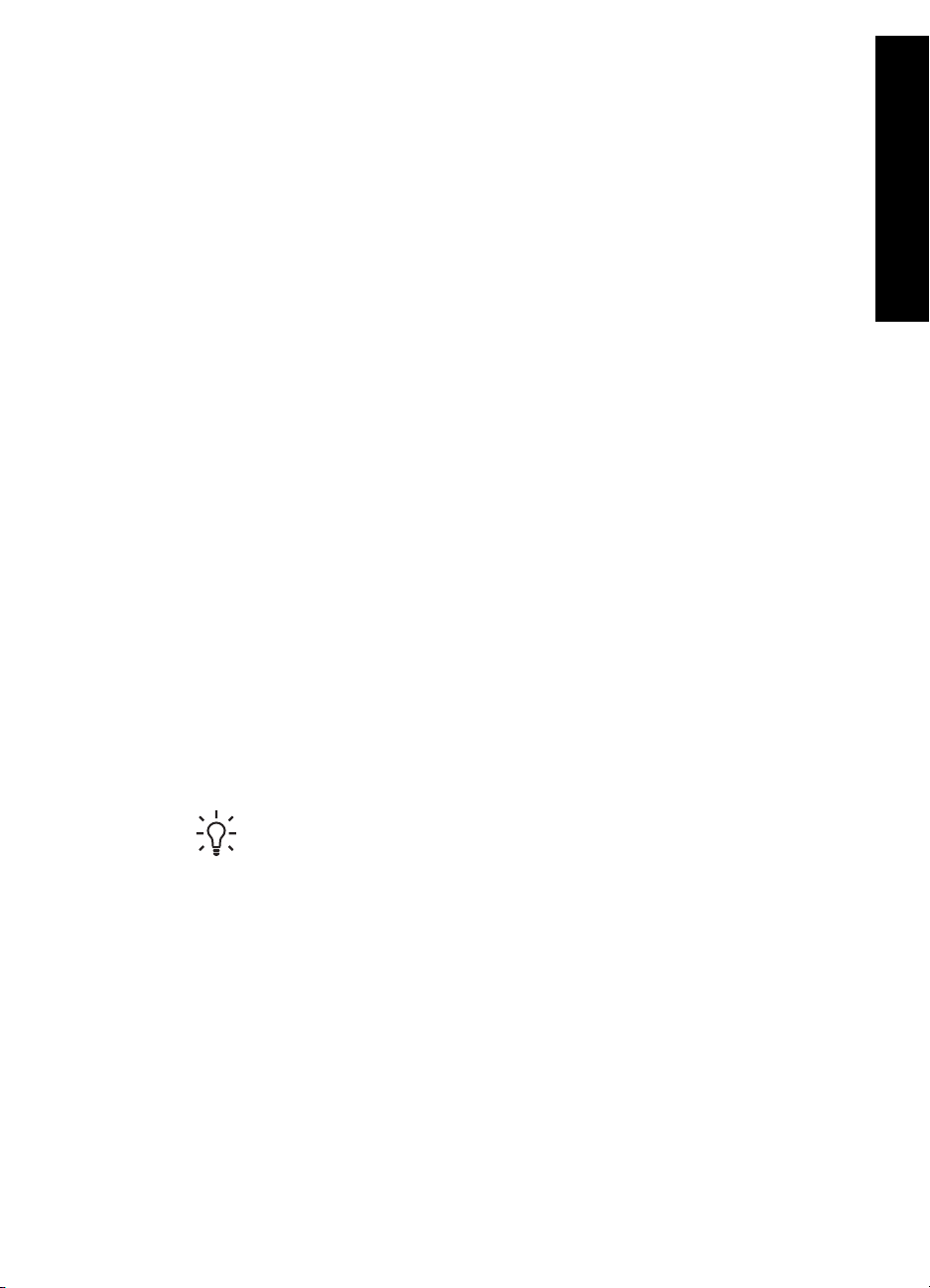
8. Εάν στον υπολογιστή σας είχατε απενεργοποιήσει το τείχος προστασίας ή το
λογισµικό προστασίας από ιούς, ενεργοποιήστε τα ξανά.
9. Για να ελέγξετε τη σύνδεση δικτύου, πηγαίνετε στον υπολογιστή και εκτυπώστε µια
αναφορά αυτόµατου ελέγχου στη συσκευή HP All-in-One.
Για να εγκαταστήσετε το λογισµικό της συσκευής HP All-in-One σε υπολογιστή
Mac
1. Κλείστε όλες τις εφαρµογές που εκτελούνται στον υπολογιστή Mac.
2. Τοποθετήστε το Mac CD που συνοδεύει τη συσκευή HP All-in-One στη µονάδα CD-
ROM του Mac.
3. Κάντε διπλό κλικ στο εικονίδιο installer του HP All-in-One.
4. Στο πλαίσιο διαλόγου Έλεγχος ταυτότητας, εισαγάγετε τον κωδικό πρόσβασης
διαχειριστή που χρησιµοποιείτε για πρόσβαση στον Mac ή στο δίκτυο.
Το λογισµικό εγκατάστασης αναζητά συσκευές HP All-in-One.
5. Στο πλαίσιο διαλόγου Πρόγραµµα εγκατάστασης HP, επιλέξτε τη γλώσσα σας και
τη συσκευή HP All-in-One που θέλετε να συνδέσετε.
6. Ακολουθήστε τις οδηγίες στην οθόνη για να ολοκληρώσετε τα βήµατα της
εγκατάστασης, συµπεριλαµβανοµένου του Setup Assistant.
Όταν ολοκληρώσετε την εγκατάσταση του λογισµικού, η συσκευή HP All-in-One
είναι έτοιµη για χρήση.
7. Για να ελέγξετε τη σύνδεση δικτύου, πηγαίνετε στο Mac και εκτυπώστε µια αναφορά
αυτόµατου ελέγχου στη συσκευή HP All-in-One.
Τοποθέτηση πρωτοτύπων και χαρτιού
Μπορείτε να αντιγράψετε ή να σαρώσετε πρωτότυπα µεγέθους έως και letter ή A4,
τοποθετώντας τα στη γυάλινη επιφάνεια.
Επισκόπηση συσκευής
HP All-in-One
Για να τοποθετήσετε ένα πρωτότυπο στη γυάλινη επιφάνεια
1. Σηκώστε το κάλυµµα της συσκευής HP All-in-One.
2. Τοποθετήστε το πρωτότυπό σας µε την πλευρά εκτύπωσης προς τα κάτω στη δεξιά
µπροστινή γωνία της γυάλινης επιφάνειας.
Συµβουλή Για περισσότερη βοήθεια σχετικά µε την τοποθέτηση ενός
πρωτοτύπου, δείτε τους οδηγούς που είναι χαραγµένοι κατά µήκος της
άκρης της γυάλινης επιφάνειας.
Οδηγός βασικών εργασιών 11
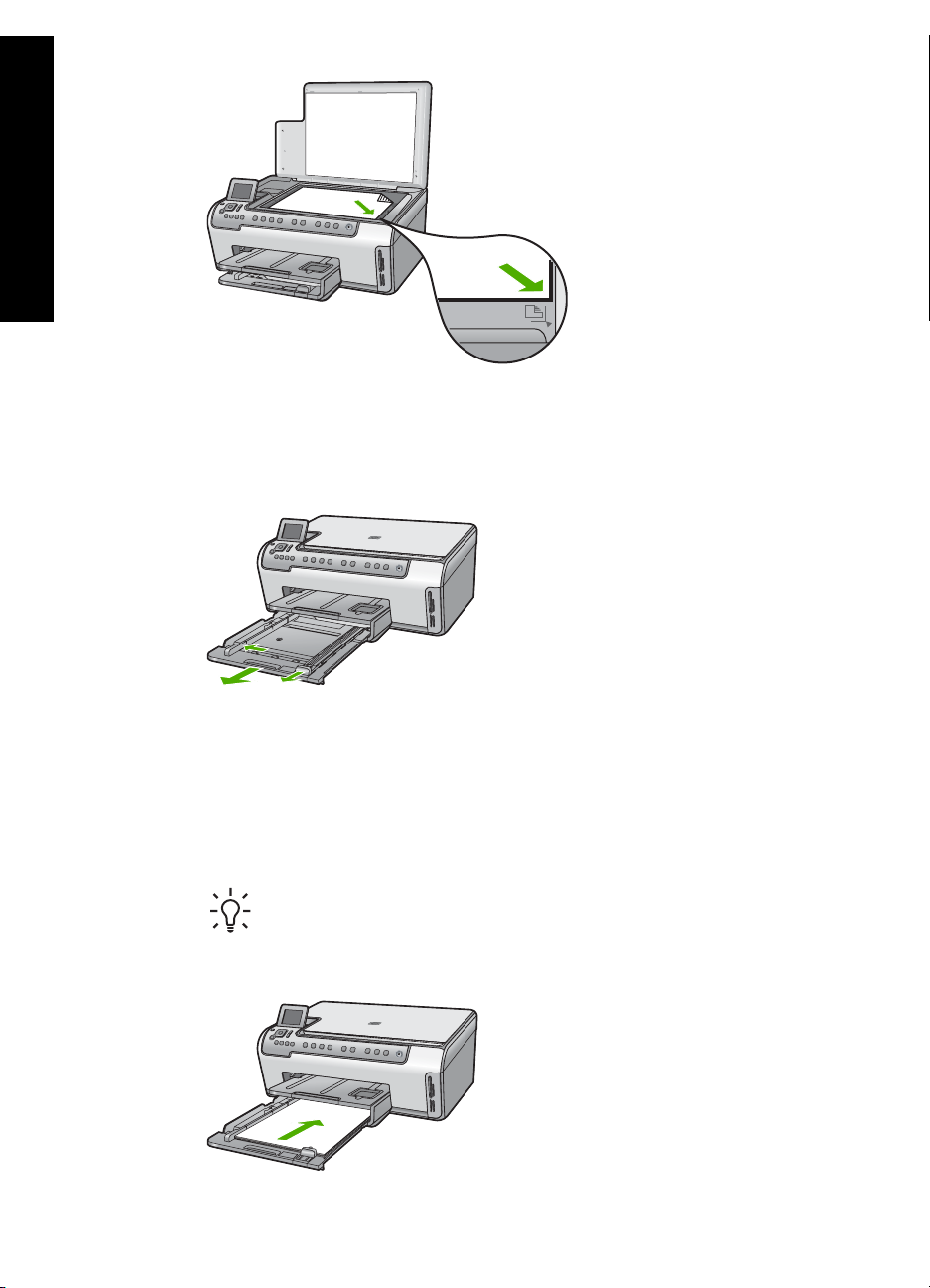
Κεφάλαιο 1
HP All-in-One
Επισκόπηση συσκευής
3. Κλείστε το κάλυµµα.
Για να τοποθετήσετε χαρτί πλήρους µεγέθους
1. Τραβήξτε προς τα έξω το δίσκο εισόδου, και σπρώξτε τους οδηγούς πλάτους και
µήκους χαρτιού στην πλέον ακραία θέση τους.
2. Χτυπήστε ελαφρά µ ια στοίβα χαρτιού σε επίπεδη επιφάνεια για να ευθυγραµµιστούν
οι άκρες της και στη συνέχεια ελέγξτε τα παρακάτω:
– Βεβαιωθείτε ότι δεν είναι σκισµένο, σκονισµένο, τσαλακωµένο ή µε λυγισµένες
άκρες.
– Βεβαιωθείτε ότι όλα τα φύλλα της στοίβας είναι του ίδιους µεγέθους και τύπου.
3. Τοποθετήστε τη στοίβα χαρτιού στο δίσκο εισόδου µε τη στενή άκρη προς τα εµπρός
και την πλευρά εκτύπωσης προς τα κάτω. Σύρετε τη στοίβα χαρτιού εµπρός µέχρι
να σταµατήσει.
Συµβουλή Εάν χρησιµοποιείτε letterhead, τοποθετήστε πρώτο το πάνω
µέρος της σελίδας µε την πλευρά εκτύπωσης προς τα κάτω. Για περισσότερη
βοήθεια σχετικά µε την τοποθέτηση χαρτιού πλήρους µεγέθους και
letterhead, δείτε το διάγραµµα πάνω στη βάση του δίσκου εισόδου.
12 HP Photosmart C5100 All-in-One series
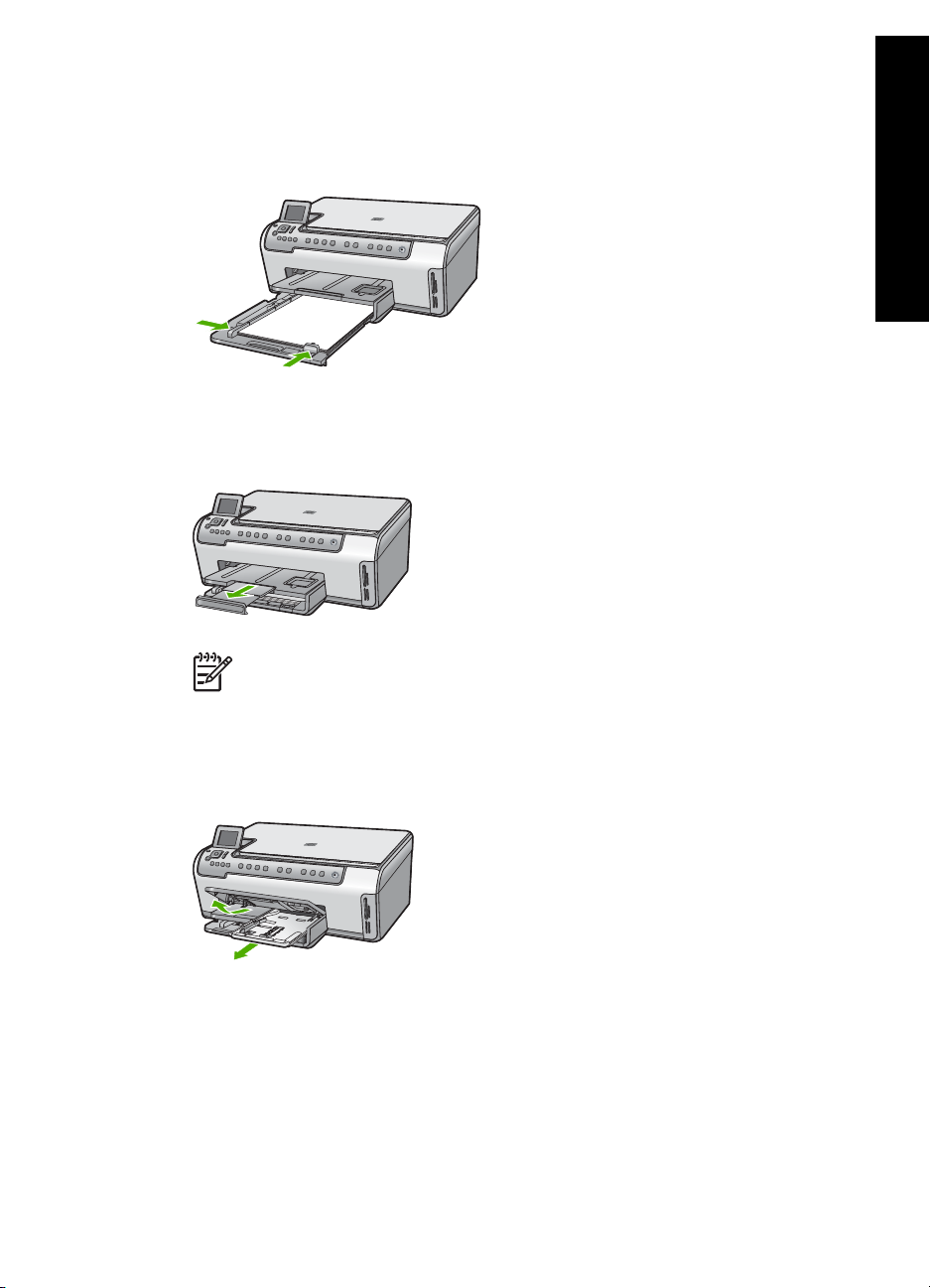
4. Σύρετε τους οδηγούς πλάτους και µήκους χαρτιού προς τα µέσα µέχρι να
σταµατήσουν στις άκρες του χαρτιού.
Μην υπερφορτώνετε το δίσκο εισόδου. Βεβαιωθείτε ότι η στοίβα χαρτιού χωρά στο
δίσκο εισόδου κι ότι δεν ξεπερνά το πάνω άκρο του οδηγού πλάτους χαρτιού.
5. Σπρώξτε ξανά το δίσκο εισόδου µέσα στη συσκευή HP All-in-One.
6. Τραβήξτε τελείως έξω την προέκταση του δίσκου εξόδου. Ανοίξτε το εξάρτηµα
συγκράτησης χαρτιού που βρίσκεται στην άκρη της προέκτασης του δίσκου εξόδου
για να ανοίξετε πλήρως την προέκταση.
Σηµείωση Όταν χρησιµοποιείτε χαρτί µεγέθους legal, αφήνετε την
επέκταση του δίσκου κλειστή.
Επισκόπηση συσκευής
HP All-in-One
Για να τοποθετήσετε φωτογραφικό χαρτί 10 x 15 cm στο δίσκο φωτογραφιών
1. Σηκώστε το δίσκο εξόδου, και τραβήξτε προς τα έξω το δίσκο φωτογραφικού
χαρτιού.
2. Τοποθετήστε τη στοίβα φωτογραφικού χαρτιού στο δίσκο φωτογραφικού χαρτιού µε
τη στενή άκρη προς τα εµπρός και την πλευρά εκτύπωσης προς τα κάτω. Σύρετε
τη στοίβα φωτογραφικού χαρτιού εµπρός µέχρι να σταµατήσει.
Εάν το φωτογραφικό χαρτί που χρησιµοποιείτε έχει διάτρητες προεξοχές,
τοποθετήστε το φωτογραφικό χαρτί έτσι ώστε οι προεξοχές να βρίσκονται προς το
µέρος σας.
Οδηγός βασικών εργασιών 13
